D.4 在維護模式下執行 ZENworks Third-Party Imaging
受管理設備上的 Novell ZENworks Third-Party Imaging 公用程式可讓您擷取影像並將其回存至本地設備或伺服器。該公用程式使用 Windows 影像格式 (WIM) 或 Ghost 影像格式。此公用程式還可讓您新增並修改設備的磁碟分割區。
使用 ImageX 擷取並使用 WIM 套裝軟體回存的影像不含任何分割區資訊。因此,只會在目的硬碟上建立單個分割區。為避免此問題,必須使用 ZENworks 控制中心或在維護模式下使用 ZENworks Third-Party Imaging 公用程式擷取影像。
閱讀以下各節,瞭解使用 Novell ZENworks Third-Party Imaging 公用程式可以執行之操作的詳細資訊:
D.4.1 啟動 Novell ZENworks Third-Party Imaging 公用程式
若要啟動 Novell ZENworks Third-Party Imaging 公用程式:
-
將受管理設備重新開機至 PXE 模式。
-
從功能表中選取模式。
載入 WinPE 套裝作業系統並啟動 Novell ZENworks Third-Party Imaging 公用程式。
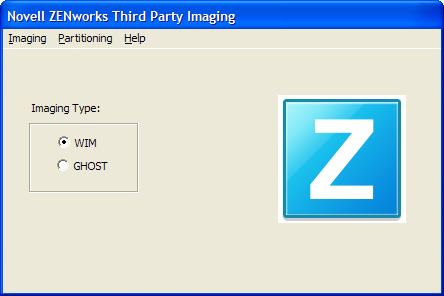
D.4.2 擷取設備的影像並在本地儲存
Novell ZENworks Third-Party Imaging 公用程式可讓您擷取現有設備的影像並在本地進行儲存。影像可用於複製類似設備的影像或重新複製同一設備的影像。
若要擷取現有設備的影像並在本地進行儲存:
-
請按一下功能表 >>。
「擷取影像」視窗即會顯示。
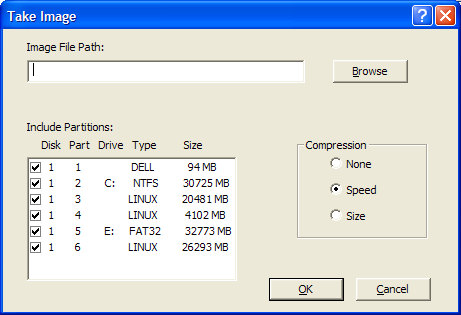
-
在欄位中進行指定,或按一下,然後瀏覽並選取您要儲存 Windows 影像格式 (.wim) 或 Ghost 影像格式 (.gho) 檔案的路徑。
-
在欄位中,選取要擷取其影像的磁碟分割區。請勿選取用於儲存 .wim 或 .gho 檔案的磁碟機。
依預設,欄位會顯示啟動 ZENworks Third-Party Imaging 公用程式之設備的所有分割區。此外還會顯示各 Windows 分割區的磁碟機。
附註:顯示的磁碟機可能與設備的原始磁碟機並無關聯。您必須手動選取,確保磁碟機正確。
-
選取下列其中一個壓縮選項:
-
無: 不套用壓縮。
-
速度: 最佳化壓縮,以最快的速度重新複製影像。若在意 CPU 速度,即可使用此選項。預設會選取此選項。
-
大小: 最佳化壓縮,以儘可能降低影像檔的大小,藉此節省磁碟空間。選擇此選項可能會在擷取影像時花費很長時間。
-
-
按一下「」。
如果以 Ghost 格式擷取影像,ZENworks 10 Configuration Management 會在影像檔所在的位置另外建立一個名為影像名稱-ghost.xml 的 XML 檔案。您不能編輯該 xml 檔案。若您擷取的是具有多個磁碟之設備的影像,則會為每個磁碟建立一個影像檔,並且只會為每個影像建立一個 XML 檔案。
若要將 Ghost 影像移至其他位置,必須移動所有影像檔以及該影像所特定的 XML 檔案。
D.4.3 擷取設備影像並儲存在遠端資料庫中
Novell ZENworks Third-Party Imaging 公用程式可讓您擷取現有設備的影像,並將其儲存在共享網路路徑上的遠端影像資料庫中。影像可用於複製類似設備的影像或重新複製同一設備的影像。
若要擷取現有設備的影像,並將其儲存在共享網路路徑上的遠端影像資料庫中:
-
按一下功能表 >>。
「擷取影像」視窗即會顯示。
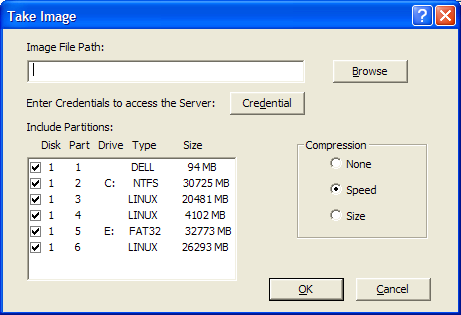
-
在欄位中,指定要儲存 Windows 影像格式 (.wim) 或 Ghost 影像格式 (.gho) 檔案之共享網路位置的完整路徑。該目錄必須是 Windows 共享或 Linux CIFS 或 SMB 共享,並且您必須對其具有寫入權限。
附註:不能使用按鈕選取共享的網路路徑,因為在 WinPE 環境中不支援此操作。您必須指定網路共享位置的完整路徑。
-
在欄位中,按一下以指定用於儲存 .wim 或 .gho 檔案之伺服器上遠端共享的使用者名稱及密碼。
-
在欄位中,選取要擷取其影像的磁碟分割區。
依預設,欄位會顯示啟動 ZENworks Third-Party Imaging 公用程式之設備的所有分割區。
附註:顯示的磁碟機可能與設備的原始磁碟機並無關聯。您必須手動選取,確保磁碟機正確。
-
選取下列其中一個壓縮選項:
-
無: 不套用壓縮。
-
速度: 最佳化壓縮,以最快的速度重新複製影像。若在意 CPU 速度,即可使用此選項。預設會選取此選項。
-
大小: 最佳化壓縮,以儘可能降低影像檔的大小,藉此節省磁碟空間。選擇此選項可能會在擷取影像時花費很長時間。
-
-
按一下「」。
如果以 Ghost 格式擷取影像,ZENworks 10 Configuration Management 會在影像檔所在的位置另外建立一個名為影像名稱-ghost.xml 的 XML 檔案。您不能編輯該 xml 檔案。若您擷取的是具有多個磁碟之設備的影像,則會為每個磁碟建立一個影像檔,並且只會為每個影像建立一個 XML 檔案。
若要將 Ghost 影像移至其他位置,必須移動所有影像檔以及該影像所特定的 XML 檔案。
D.4.4 回存本地儲存的影像
Novell ZENworks Third-Party Imaging 公用程式可讓您將本地儲存的影像回存到設備上。
-
(選擇性) 若要在回存 WIM 影像之前變更目的磁碟結構,請執行節 D.5, 在回存 WIM 影像之前設定目的磁碟結構 中所述的任務。
-
按一下功能表 >>。
「回存影像」視窗即會顯示。
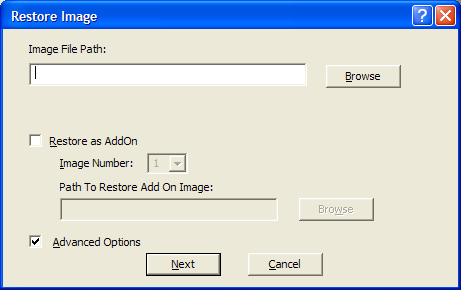
-
在欄位中進行指定,或按一下,然後瀏覽並選取要回存之 Windows 影像格式 (.wim) 或 Ghost 影像格式 (.gho) 檔案所在的目錄。
-
(視情況而定) 若要將 .wim 檔案做為附加影像回存:
-
選取選項。
-
設定以下設定:
-
影像編號: 選取要回存之影像的索引號。
-
用於回存附加影像的路徑: 加以指定,或按一下,然後瀏覽並選取設備上您要回存附加影像的位置。
-
-
按一下「」。
-
-
(視情況而定) 若要執行下列任意操作,請選取並按以顯示「選取分割區」視窗。
-
回存本地磁碟 (非抽取式硬碟或 CD-ROM 磁碟機) 上儲存的影像。
-
回存使用 ImageX 或 Ghost 擷取的基本影像。
-
有選擇地複製分割區影像。
-
檢視影像資訊,並相應地修改磁碟分割區。
附註:僅當您回存使用 ZENworks 10 Configuration Management (透過 ZENworks 控制中心或 Novell ZENworks Third-Party Imaging 公用程式) 擷取的 Ghost 影像時,才能使用。
如果選取選項,WIM 影像格式將無法使用。
-
-
(視情況而定) 若在步驟 5 中選取,請設定「選取分割區」視窗。
「選取分割區」視窗可讓您選取要回存的影像分割區以及目的磁碟機。您可以在任何其他磁碟分割區上回存某個磁碟分割區的影像。
若要回存的影像先前是使用 ImageX 擷取的,則會顯示 .wim 檔案中儲存的所有影像及其資料大小。若影像是使用 ZENworks Configuration Management 擷取的,則只會顯示 .wim 檔案內所有分割區的資訊。
在面板中,選取要回存之影像分割區的核取方塊。影像會回存到面板中對應的磁碟機上。若要將某個分割區的影像回存到其他磁碟機,請在面板中拖放所需的分割區,使其與所選的影像分割區對應。您還可以使用向上和向下箭頭鍵重新組織面板中的分割區。
附註:「磁碟分割區」面板中顯示的磁碟機可能與設備的原始磁碟機並無關聯。您必須手動選取,確保磁碟機正確。
-
按一下「」。
D.4.5 將影像回存到共享網路位置上的設備
Novell ZENworks Third-Party Imaging 公用程式可讓您將影像回存到共享網路路徑中的設備。
-
(選擇性) 若要在回存 WIM 影像之前變更目的磁碟結構,請執行節 D.5, 在回存 WIM 影像之前設定目的磁碟結構 中所述的任務。
-
依序按一下功能表 >>。
「回存影像」視窗即會顯示。
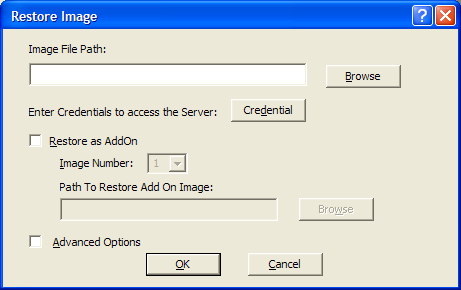
-
在欄位中,指定要回存之 Windows 影像格式 (.wim) 或 Ghost 影像格式 (.gho) 檔案所在之共享網路位置的完整路徑。該目錄必須是 Windows 共享或 Linux CIFS 或 SMB 共享。
附註:不能使用按鈕選取共享的網路路徑,因為在 WinPE 環境中不支援此操作。您必須指定網路共享位置的完整路徑。
-
在「伺服器身分證明」欄位中,按一下以指定包含 .wim 或 .gho 檔案之伺服器上遠端共享的使用者名稱及密碼。
-
(視情況而定) 若要將 .wim 檔案做為附加影像回存:
-
選取選項。
-
設定以下設定:
-
影像編號: 選取要回存之影像的索引號。
-
用於回存附加影像的路徑: 加以指定,或按一下,然後瀏覽並選取設備上您要回存附加影像的位置。
-
-
按一下「」。
-
-
(視情況而定) 若要執行下列任意操作,請選取並按以顯示「選取分割區」視窗。
-
回存使用 ImageX 或 Ghost 影像格式 (.gho) 擷取的基本影像。
-
有選擇地複製分割區影像。
-
檢視影像資訊,並相應地修改磁碟分割區。
附註:僅當您回存使用 ZENworks 10 Configuration Management (透過 ZENworks 控制中心或 Novell ZENworks Third-Party Imaging 公用程式) 擷取的 Ghost 影像時,才能使用。
如果選取選項,WIM 影像格式將無法使用。
-
-
(視情況而定) 若選取,則設定「選取分割區」視窗。
「選取分割區」視窗可讓您選取要回存的影像分割區以及目的磁碟機。您可以在任何其他磁碟分割區上回存某個磁碟分割區的影像。
若要回存的影像先前是使用 ImageX 擷取的,則會顯示 .wim 檔案中儲存的所有影像及其資料大小。若影像是使用 ZENworks Configuration Management 擷取的,則只會顯示 .wim 檔案內所有分割區的資訊。
在面板中,選取要回存之影像分割區的核取方塊。影像會回存到面板中對應的磁碟機上。若要將某個分割區的影像回存到其他磁碟機,請在面板中拖放所需的分割區,使其與所選的影像分割區對應。您還可以使用向上和向下箭頭鍵重新組織面板中的分割區。
附註:「磁碟分割區」面板中顯示的磁碟機可能與設備的原始磁碟機並無關聯。您必須手動選取,確保磁碟機正確。
-
按一下「」。
D.4.6 新增、刪除或啟動磁碟分割區
Novell ZENworks Third-Party Imaging 公用程式可讓您建立、刪除及啟動磁碟分割區。
建立分割區
-
依序按一下功能表 >。
設備上可用的分割區清單、設備上的總磁碟空間及可使用的磁碟空間即會顯示。選取您要修改其分割區的磁碟。
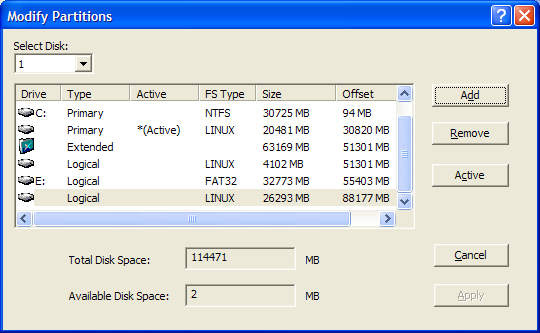
附註: 顯示的磁碟機可能與設備的原始磁碟機並無關聯。您必須手動選取,確保磁碟機正確。
-
若要建立主要或延伸分割區,請按一下。若要建立邏輯分割區,請選取延伸分割區,然後按一下。
「新增分割區」視窗即會顯示。
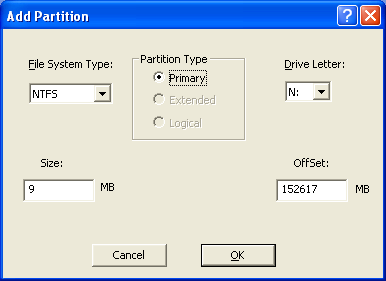
-
設定以下設定:
-
檔案系統類型: (不適用於延伸分割區) 為設備選取檔案系統類型。
-
分割區類型: 選取要建立的分割區類型。
-
大小: 指定分割區大小。預設是磁碟上主要或延伸分隔區指定偏移值以外的可使用空間,以及邏輯分割區之延伸分割區內指定偏移值以外的可使用空間。
-
磁碟機字號: (不適用於延伸分割區) 選取代表分割區的代號。
-
偏移: 指定磁碟的偏移以確定分割區的起始位置。預設是磁碟上主要或延伸分隔區的第一塊可使用空間的偏移,以及邏輯分割區之延伸分割區內的第一塊可使用空間的偏移。
-
-
按一下「」。
「修改分割區」視窗即會顯示。
-
按一下「」。
刪除分割區
-
依序按一下功能表 >。
設備上可用的分割區清單、磁碟空間總計以及設備上可使用的磁碟空間即會顯示。
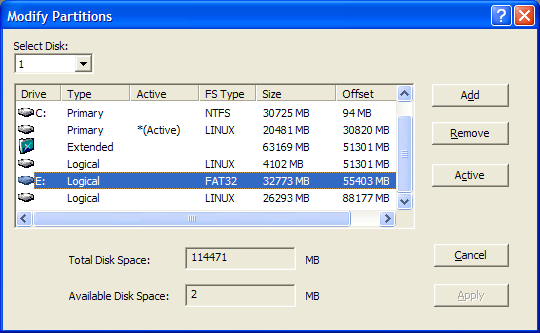
-
選取要刪除的分割區,然後按一下。
-
按一下「」。
將分割區設定為使用中
-
依序按一下功能表 >。
設備上可用的分割區清單、磁碟空間總計以及設備上可使用的磁碟空間即會顯示。
-
選取要設定為使用中的主要分割區,然後按一下。
-
按一下「」。
D.4.7 查詢協力廠商影像工作
在 Novell ZENworks Third-Party Imaging 公用程式中,依序按一下功能表 >以查詢指定給設備的協力廠商複製影像任務。
完成此操作後,設備不會重新開機。